Visa bilder och videor på iPod touch
Använd appen Bilder ![]() till att visa dina bilder och videor ordnade efter år, månader, dagar och alla bilder. Tryck på flikarna För dig, Album och Sök om du vill hitta bilder ordnade efter olika kategorier och skapa album som du kan dela med släkt och vänner.
till att visa dina bilder och videor ordnade efter år, månader, dagar och alla bilder. Tryck på flikarna För dig, Album och Sök om du vill hitta bilder ordnade efter olika kategorier och skapa album som du kan dela med släkt och vänner.
Bibliotek: Bläddra bland bilder och videor ordnade efter dagar, månader och år.
För dig: Ett personligt anpassat flöde visar minnen, delade album, bilder i blickfånget med mera.
Album: Visa album som du har skapat eller delat och dina bilder ordnade efter albumkategorier som Personer och platser och Medietyper.
Sök: Skriv i sökfältet om du vill söka bland bilder efter datum, plats, bildtext eller objekt som de innehåller. Du kan också bläddra bland bilder som redan är grupperade efter viktiga personer, platser och kategorier.
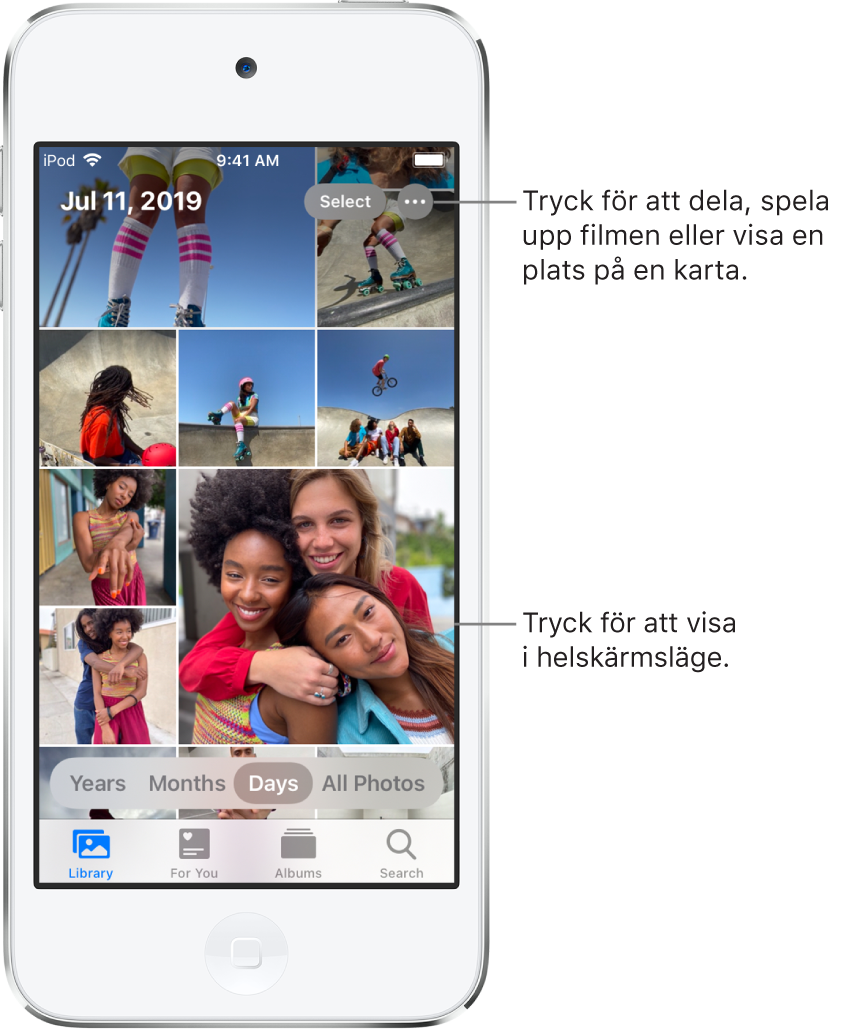
Bläddra bland bilder
Bilder och videor på iPod touch ordnas efter År, Månader, Dagar och Alla bilder på fliken Bibliotek. Du kan återupptäcka dina bästa bilder i År, särskilda händelser i Månader, fokusera på unika bilder i Dagar och titta på allt i Alla bilder.
Om du vill bläddra bland dina bilder trycker du på fliken Bibliotek och väljer något av följande:
År: Hitta snabbt ett specifikt år i bildbiblioteket och se viktiga händelser presenterade i ett bildspel.
Månader: Visa samlingar av bilder som du har tagit under en månad ordnade efter viktiga händelser som en familjeutflykt, ett socialt evenemang, en födelsedagsfest eller en resa.
Dagar: Visa dina bästa bilder i kronologisk ordning grupperade efter tidpunkten eller platsen där bilderna togs.
Alla bilder: Visa alla dina bilder och videor, tryck på
 om du vill zooma in eller ut, visa bilder efter proportion eller kvadrat, filtrera bilder eller visa bilder på en karta.
om du vill zooma in eller ut, visa bilder efter proportion eller kvadrat, filtrera bilder eller visa bilder på en karta.
Bilder tar bort bilder som liknar varandra och onödigt plotter (som skärmavbilder, whiteboards och kvitton) från vyerna År, Månader och Dagar. Tryck på Alla bilder om du vill se alla bilder och videor.
Visa enskilda bilder
Du kan hitta enskilda bilder på fliken Bibliotek. Tryck på Alla bilder eller bläddra efter år, månader eller dagar och tryck sedan på en miniatyrbild för att se den på hela skärmen. Du kan också visa bilder på fliken Album eller trycka på fliken Sök för att leta efter bilder med en viss sökterm, t.ex. ”strand” eller ”selfie”.
Medan du visar en bild på hela skärmen kan du göra följande:
Zooma in eller ut: Zooma in genom att trycka snabbt två gånger eller dra isär fingrarna. När du har zoomat in kan du visa andra delar av bilden genom att dra. Zooma ut igen genom att trycka snabbt två gånger eller nypa ihop.
Dela: Tryck på
 och välj sedan hur du vill dela. Se Dela bilder och videor på iPod touch.
och välj sedan hur du vill dela. Se Dela bilder och videor på iPod touch.Lägg till i favoriter: Tryck på
 om du vill lägga till bilden i albumet Favoriter på fliken Album.
om du vill lägga till bilden i albumet Favoriter på fliken Album.
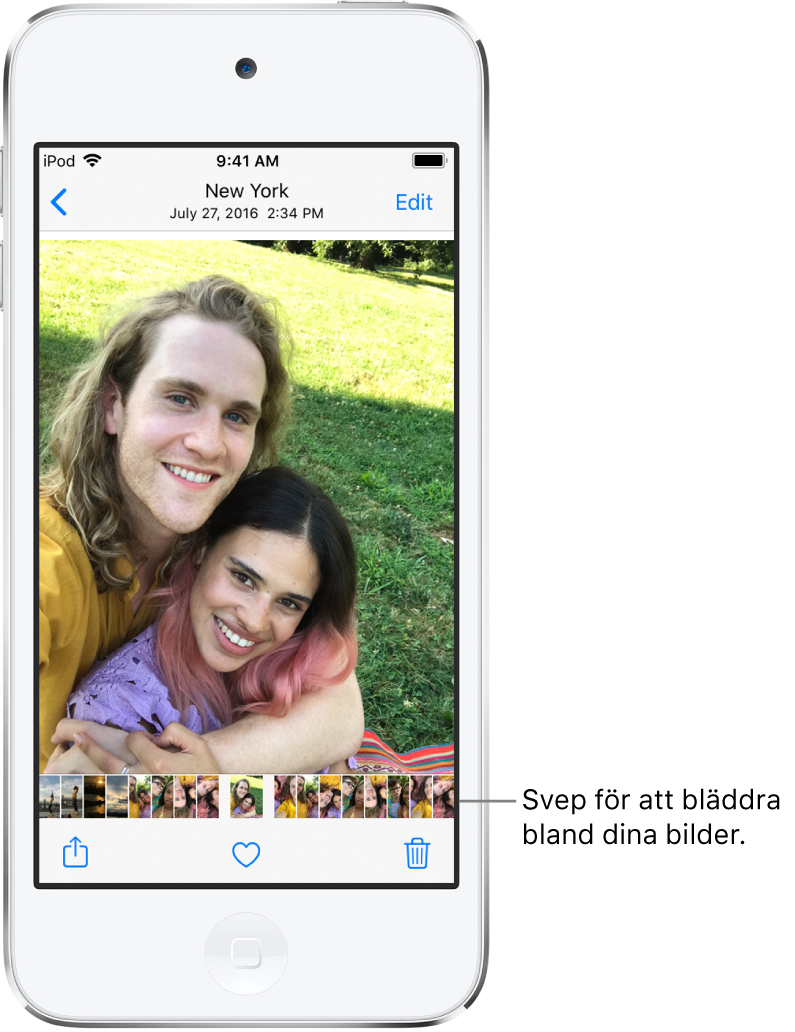
Tryck på ![]() eller dra bilden nedåt om du vill fortsätta bläddra eller återgå till sökträffarna.
eller dra bilden nedåt om du vill fortsätta bläddra eller återgå till sökträffarna.
Lägga till rubriker och visa information om bilder och videor
Bildtexter ger dina bilder och videor ett sammanhang, och du kan söka efter bilder och videor genom att söka efter bildtexter när du använder Sök. Visa en bildtext genom att markera en bild eller video och svepa uppåt, eller lägg till en bildtext i textfältet under bilden.
När du sveper uppåt på en bild eller video visas också följande information:
Personer som har identifierats i bilden. Se Hitta personer i Bilder.
Var bilden togs. Se Bläddra i bilder efter plats.
En länk som visar andra bilder som har tagits i närheten.
I Delade album kan du gilla och lägga till kommentarer till bilder och videor. Dina kommentarer och gillamarkeringar delas med de som prenumererar på albumet. Se Dela iPod touch-bilder med Delade album på iCloud.
Spela upp en Live Photo-bild
En Live Photo-bild ![]() , som går att ta med vissa iPhone- och iPad-modeller, är en rörlig bild som spelar in ögonblicken precis före och efter att en bild tas.
, som går att ta med vissa iPhone- och iPad-modeller, är en rörlig bild som spelar in ögonblicken precis före och efter att en bild tas.
Öppna en Live Photo-bild.
Håll på bilden för att spela upp den.
Visa bilder i en bildserie
Bildserieläget i Kamera tar flera bilder i hög hastighet så att du kan välja mellan en rad bilder. I Bilder sparas bildserier tillsammans under en enda bildminiatyr. Du kan visa varje enskild bild i bildserien och välja ut favoriter som du sparar separat.
Öppna en bildserie.
Tryck på Välj och bläddra sedan i bildserien genom att svepa.
Om du vill spara vissa bilder trycker du på de enskilda bilderna för att markera dem och trycker sedan på Klar.
Tryck på Behåll alla om du vill behålla bildserien och bilderna du har markerat eller tryck på Behåll bara [antal] favoriter om du bara vill spara bilderna du har markerat.
Se Fånga händelser i farten med bildserieläget i iPod touch-kameran..
Spela upp en video
När du bläddrar i bildbiblioteket på fliken Bibliotek spelas videor upp automatiskt när du rullar. Tryck på en video för att börja spela upp den i helskärmsläge utan ljud och gör sedan något av följande:
Tryck på spelarreglagen nedanför videon för att pausa, spela upp, slå på ljudet och stänga av det. Tryck på skärmen för att gömma spelarreglagen.
Tryck snabbt två gånger på skärmen för att växla mellan helskärmsläge och visning som är anpassad efter skärmen.
Spela upp och anpassa ett bildspel
Ett bildspel är en samling med bilder som är formaterad och tonsatt.
Tryck på fliken Bibliotek.
Visa bilder efter Alla bilder eller Dagar och tryck sedan på Välj.
Tryck på bilderna som du vill ta med i bildspelet och tryck sedan på
 .
.Tryck på Bildspel i listan med alternativ.
Tryck på skärmen och tryck sedan på Alternativ längst ned till höger om du vill ändra bildspelets tema, musik med mera.
Om du vill strömma ett bildspel eller en video till en TV läser du Strömma bilder och videor till en Apple TV eller en smart TV från iPod touch.